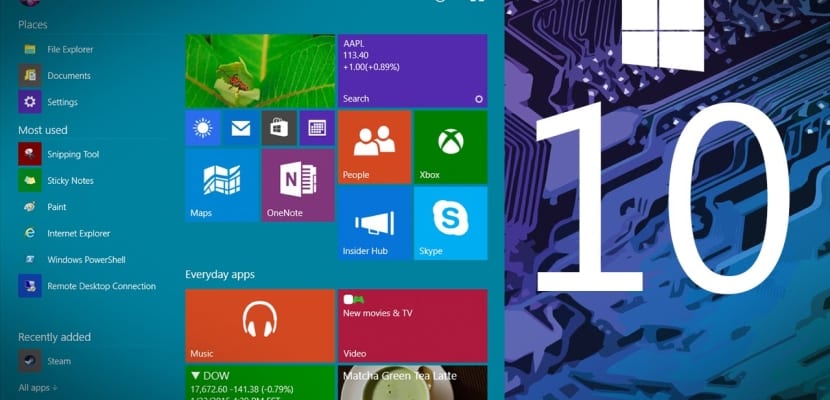
El Le menu Démarrer C'est quelque chose qui est resté pratiquement identique dans toutes les versions, du moins en ce qui concerne l'essence, bien qu'avec le passage du temps ou plutôt les versions, il s'est amélioré sur certains aspects, en ajoutant des fonctionnalités et des fonctionnalités. Avec Windows 10 les changements n'ont pas été trop nombreux, mais certains problèmes ont commencé à apparaître.
Si vous avez commencé à avoir des problèmes avec le menu Démarrer de Windows, vous n'avez plus à vous en soucier, et dans cet article simple, nous allons vous expliquer comment résoudre ces problèmes rapidement et facilement.
Le crash du menu Démarrer de Windows 10 est l'un des problèmes les plus particuliers de la nouvelle version du système d'exploitation de Microsoft, et également l'un des plus courants. La seule solution que Windows nous offre à cet échec, avec lequel le menu et Cortana se bloque, est de simplement fermer la session, ce qu'aucun utilisateur n'aime.
Pour résoudre les problèmes avec le menu Démarrer de Windows 10, vous devez effectuer l'une des options suivantes;
- Tout d'abord, nous allons vérifier si le système contient des fichiers endommagés. Pour ce faire, appuyez sur les touches Windows + R pour accéder à la zone Exécuter. Maintenant écris sfc / scannow et attendez que le processus se termine. Dans le cas où une erreur est trouvée, le système lui-même devrait la corriger automatiquement, mais sinon, tapez dism / online / cleanup-image / restorehealth
- Dans le cas où ce n'est pas un fichier corrompu ou une erreur, le problème peut provenir d'une application telle que Dropbox, qui à de nombreuses reprises génère des conflits dans le système. Pour résoudre ces problèmes, vous pouvez essayer de redémarrer l'Explorateur Windows ou désinstaller d'éventuelles applications en conflit
- En tant que dernière ressource, vous pouvez utiliser le mode sans échec avec les fonctions réseau de Windows 10. Dans Exécuter, vous devez taper msconfig puis allez dans la section Démarrage et sélectionnez l'option anti-erreur avec le réseau sélectionné. Si tout fonctionne à nouveau normalement, félicitations, car vous avez trouvé le problème
Avec l'une de ces solutions, votre problème avec le menu Démarrer de Windows 10 aurait dû être résolu, mais sinon, vous n'aurez qu'à fermer la session comme recommandé par Microsoft et même redémarrer l'ordinateur.